プロファイルブックを開く
トップページから『プロファイルブック』をタップします。
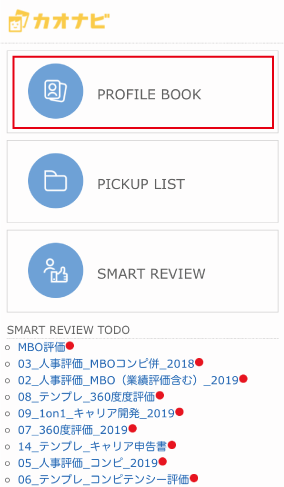
メンバー一覧画面が表示されます。

メンバーの絞り込み
キーワードで絞り込む
フリーワードで検索することができます。

検索対象範囲は下記の通りです。
- 基本情報
スター(★)で絞り込む
キーワード検索右のスターをクリックすると、スターがつけられているメンバーで絞り込むことができます。

詳細条件で絞り込む
画面左上の『<<』をタップします。

詳細条件で絞り込むことができます。
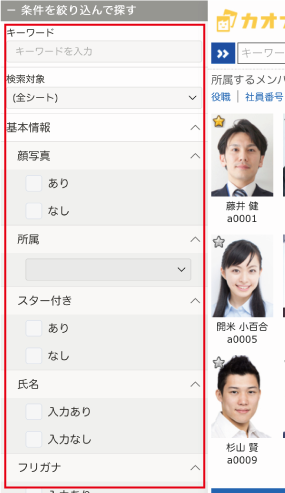
また、保存した検索条件からも検索することができます。
検索対象範囲は下記の通りです。
- プロファイルブックに登録してあるデータ
メンバー一覧画面に戻るには、画面右上の『>>』をタップしてください。
所属で絞り込む
画面右上の『>>』をタップします。
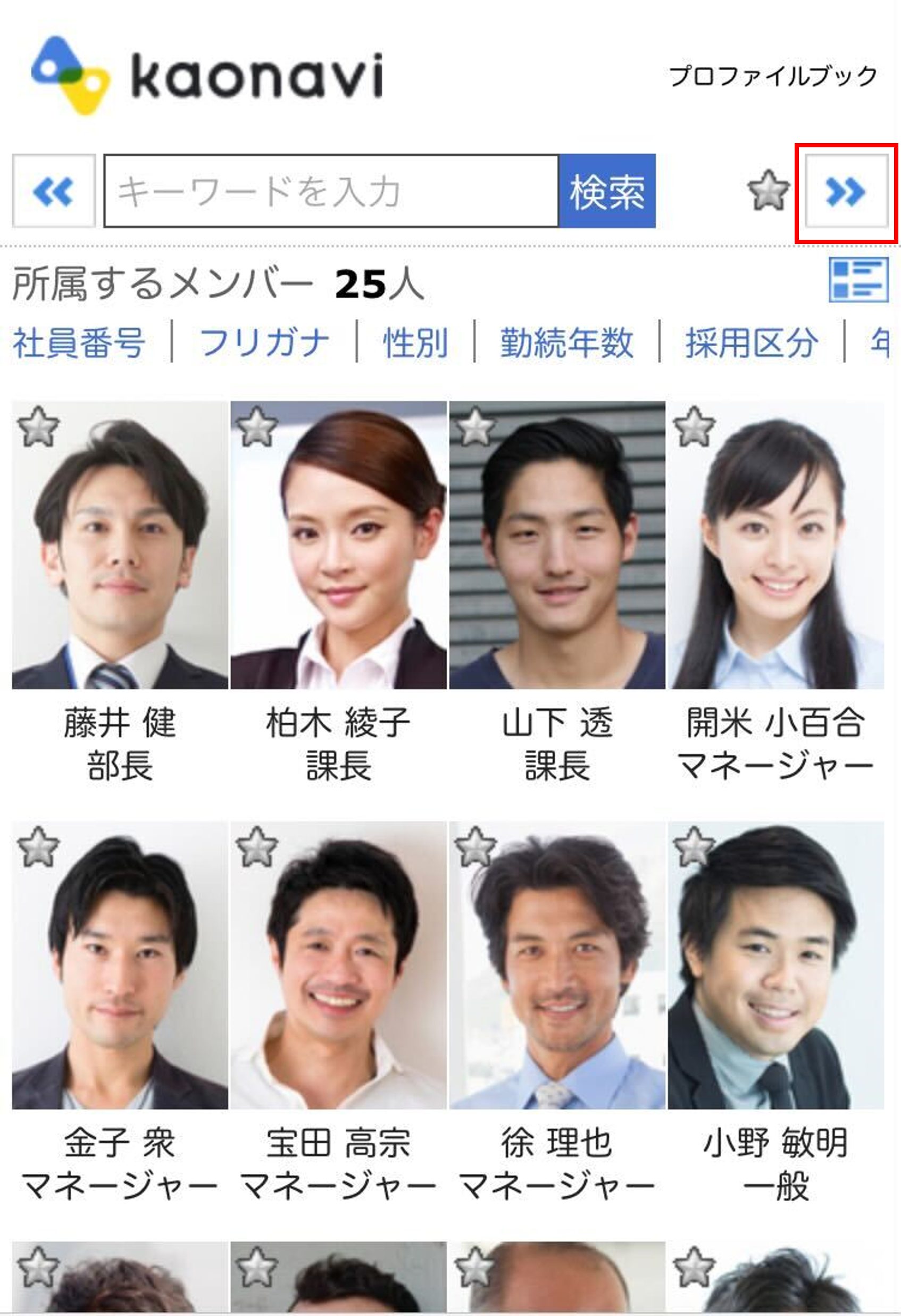
所属で絞り込むことができます。
所属名の左側にある『∧』『∨』をタップすると、階層を開閉できます。
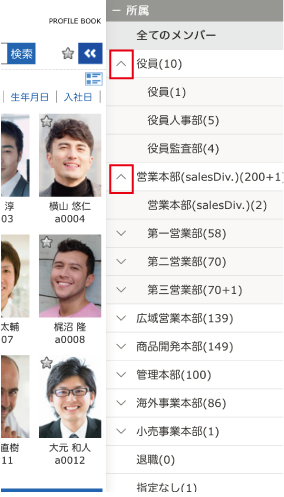
メンバー一覧画面に戻るには、画面左上の『<<』をタップしてください。
個人詳細画面の閲覧
個人詳細画面を開く
詳細を確認したいメンバーの顔写真をタップします。

個人詳細画面が開かれます。

個人詳細画面を閲覧する
下にスクロールすると、登録されているシート一覧が表示されます。
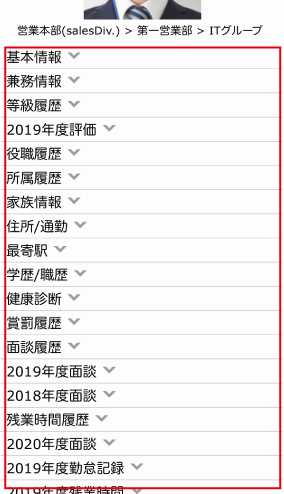
閲覧したいシート名をタップすると、登録されているデータが表示されます。
閉じるときは再度シート名をタップしてください。
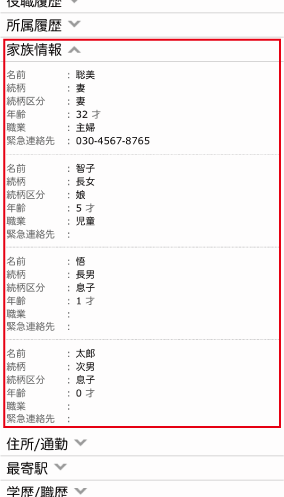
顔写真を左右にスワイプすると、次のメンバーが表示されます。

メンバー一覧画面の便利な機能
ビューの切り替え
画面右上のアイコンをクリックすると、ビューが切り替えられます。
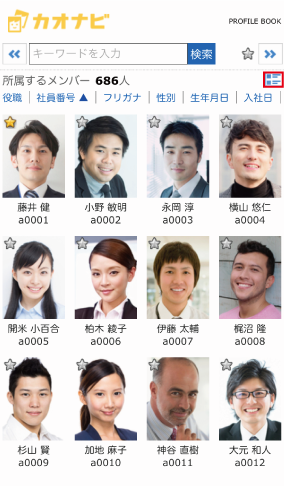
<グリッドビュー>

<リストビュー>

メンバーの並び替え
『所属するメンバー数』下に表示されている基本情報の項目名をタップすると、その項目でメンバーが並べ替えられます。
項目名は左右にスライドして表示することができます。

カスタム設定>ソートに設定されている項目が利用できます。

